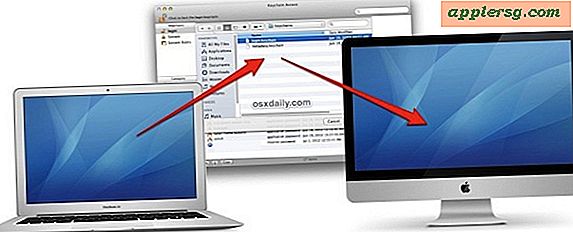Markup, Schreiben und Zeichnen auf Fotos mit iPhone oder iPad

Dank der hervorragenden Markup-Fähigkeit in iOS können iPhone- und iPad-Benutzer auf jedem auf dem Gerät gespeicherten Foto oder Bild schreiben, zeichnen und markieren. Dies bietet eine nette Möglichkeit, um etwas auf einem Bild hervorzuheben oder hervorzuheben, und obwohl es für den Spaß verwendet werden kann, ist es ebenso nützlich für professionelle Benutzer, um Bilder mit Anmerkungen zu versehen.
Markup ist ein fantastisches Feature, aber es ist versteckt hinter einer unscheinbaren Schaltfläche Option in den Fotos Bearbeitungsfunktionen von iOS, so dass viele Benutzer die Markup-Fähigkeit übersehen können, ohne jemals zu wissen, dass es existiert. Wenn Sie die unten stehenden Anweisungen nicht finden, müssen Sie iOS wahrscheinlich auf eine neuere Version aktualisieren.
Wie man Fotos in iOS markiert
Die Markup-Funktion ist in der Foto-App für iPhone, iPad und iPod touch verfügbar. So können Sie auf diese großartige Funktion zugreifen und sie verwenden:
- Öffnen Sie die Fotos App und wählen Sie das Bild aus, das Sie markieren, zeichnen oder auf das Sie schreiben möchten
- Tippen Sie erneut auf das Foto, um die Symbolleisten anzuzeigen, und tippen Sie dann auf die Symbolleistenschaltfläche Bearbeiten (es sieht jetzt wie drei Schieberegler aus, früher hieß es "Bearbeiten")
- Tippen Sie nun auf die Schaltfläche "(•••)", um weitere Bearbeitungsoptionen anzuzeigen
- Wählen Sie "Markup" aus den zusätzlichen Bearbeitungsoptionen
- Verwenden Sie die Markup-Tools zum Zeichnen, Schreiben, Hervorheben und Scribbeln des Fotos mit den verfügbaren Optionen:
- Zeichnen (das Stiftsymbol) - Zeichnen Sie mit Ihrem Finger eine der auf dem Bildschirm angezeigten Farben, und Sie können auch die Dicke der Linien anpassen
- Hervorhebung (die Lupe über einem Buchstabensymbol) - betonen oder vergrößern Sie einen Teil des Bildes
- Schreibe Text (das T-Textsymbol) - platziere Text auf dem Bild und tippe mit der normalen iOS-Tastatur ein
- Farben - Wählen Sie die zu verwendende Farbe
- Rückgängig machen (das umgekehrte Pfeilsymbol) - machen Sie das vorherige Markup rückgängig
- Wenn Sie fertig sind, tippen Sie auf die Schaltfläche "Fertig", um die Markierung zu beenden und das Foto zu zeichnen
- Tippen Sie erneut auf "Fertig", um die Bearbeitung des Bildes abzuschließen und die Änderungen am Bild zu speichern





Sobald Sie ein Foto markiert haben, können Sie Ihre Skizzen, Änderungen, Zeichnungen oder jedes andere Meisterwerk verwenden, das Sie wie jedes andere Bild auf einem iOS-Gerät erstellt haben. Das heißt, Sie können das markierte Foto an soziale Medien wie Facebook, Twitter oder Instagram senden, es per E-Mail an jemanden senden, in eine Notizen-App einbetten oder was auch immer Sie damit machen möchten.
Wenn Sie die Markup-Funktion nicht sehen, vergewissern Sie sich, dass Sie auf die neueste verfügbare iOS-Version aktualisiert haben. Die Funktion wurde nativ in die Fotos App in iOS nach der Version 10.0 eingeführt und wird daher in früheren Versionen nicht vorhanden sein. Mac-Benutzer finden eine ähnliche Markup-Funktion in Mail für Mac und können mit der Vorschau-App natürlich Text oder Anmerkungen zu Bildern hinzufügen.
Die Markup- und Fotobearbeitungsfunktionen auf iOS sind zahlreich, derselbe Bearbeitungsbereich ermöglicht es Ihnen, Licht und Farbe von Fotos anzupassen, zu drehen, zu begradigen, zuzuschneiden, rote Augen zu entfernen, Dokumente in iOS aus der Mail-App digital zu signieren und vieles mehr.
Kennen Sie irgendwelche großen Verwendungen oder Tricks für die Fotos Markup-Funktion in iOS? Lass es uns in den Kommentaren wissen!